[windows11】Win10の欠点を継承! Win11の迷惑なネットワーク検索をオフにする方法を伝授
Win10以降、マイクロソフトはシステム検索にWebコンテンツ検索を導入しています。しかし、この機能はユーザーの間であまり評判がよくありません。パソコンで何かを検索しようとすると、ポップアップ表示されるのはBingの無駄な情報だったりするので、検索の効率が大幅に低下してしまいます。
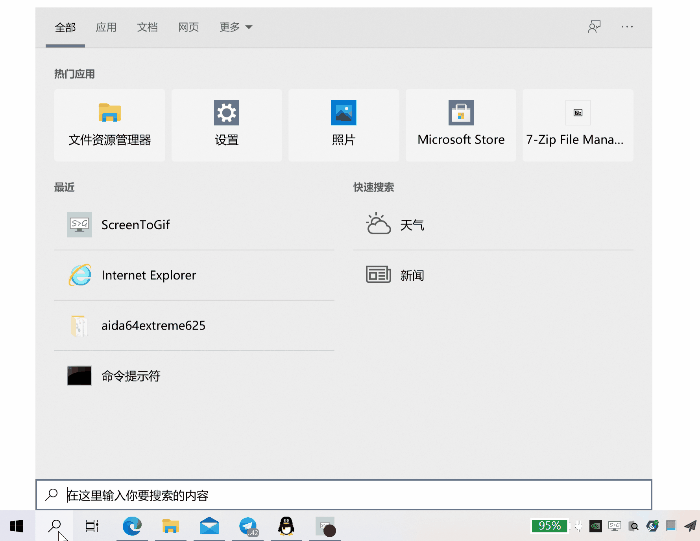
Win10の検索ではBingのWeb検索結果が優先されることがあり、使い勝手が悪い、この設定はWin11でも引き継がれた
Win11はシステムを大幅に変更しましたが、残念ながらWin10の煩わしいウェブ検索はWin11にも受け継がれています。そして同時に、Win11はウェブ検索結果を強制的にロックし、変更できないプロトコルである"microsoft-edge://"を使用するようにしました。つまり、他のブラウザをデフォルトとして設定しても、強制的にEdgeで開くようになります。
この設定に不満がある場合は、どうすればいいのでしょうか。今日は、Win11でウェブ検索をオフにするために必要なことを紹介します。
まず、レジストリを開く必要があります。Windowsサーチで、レジストリを直接検索して、ONにします。

次に、レジストリで、以下のパスに移動します。
ComputerHKEY_CURRENT_USERSoftwarePoliciesMicrosoftWindows
Windowsを右クリックし、「新規作成」を選択します。
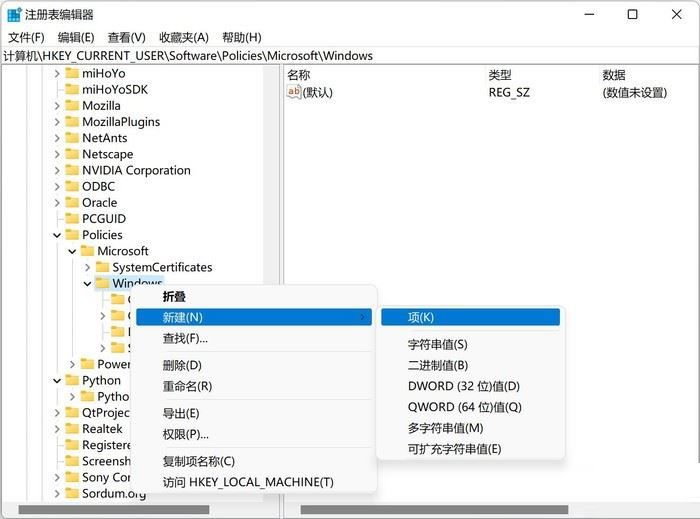
Explorer"という名前の新しいエントリーを作成し、Enterキーを押します。
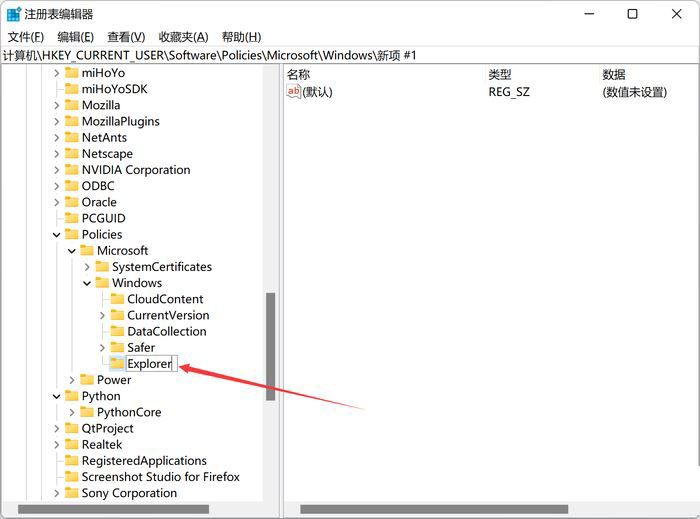
次に、エクスプローラーの項目を右クリックし、新しいDWORD(32ビット)値を作成します。
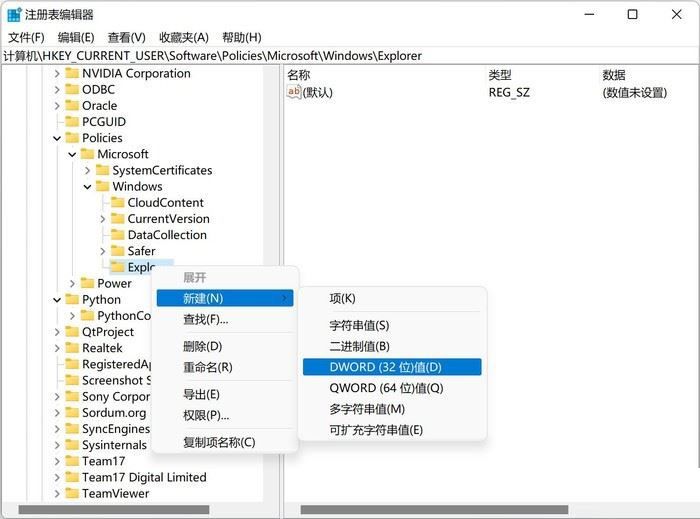
新しい値を "DisableSearchBoxSuggestions" と名付け、Enterキーを押してください。これで、ウェブ検索をオンまたはオフにするかどうかを制御できるようになります。
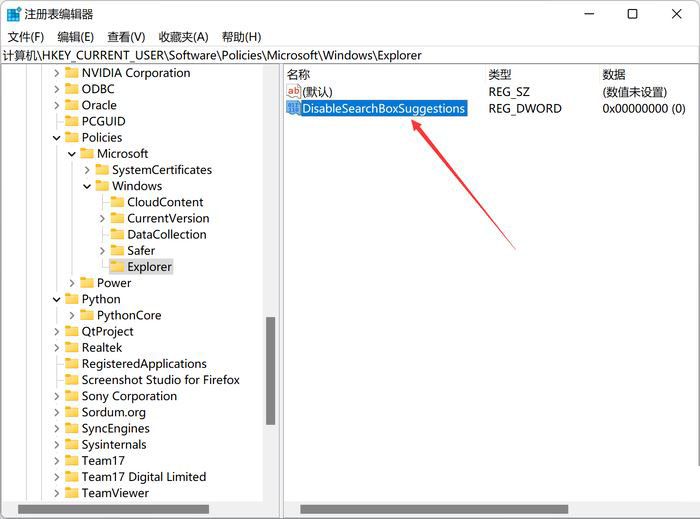
この時点で、Win11のウェブ検索をオフにするのは簡単です。先ほどのDisableSearchBoxSuggestionsの値をダブルクリックし、値を"1"に代入してください。

その後、レジストリを保存し、コンピュータを再起動し、再びシステム検索を開くと、もうネットワークの結果を検索しないことがわかります!
全体として、Win10、さらにはWin11のシステム検索はBingエンジンをプッシュし、それをオフにするオプションがないため、多くのユーザーを悩ませています。もしあなたもこの問題に遭遇したなら、上記の方法を試してみてください。マイクロソフトがユーザーにもっと柔軟なオプションを提供し、より良い経験をもたらすことを期待しましょう。
関連
-
[windows10]Win10のWebページがDNS_PROBE_POSSIBLEエラーをプロンプトして開きません どうしたらいいですか?
-
[windows11]Win11の壁紙はどのフォルダに保存されるか Win11の壁紙の保存場所
-
[Windows10]Win10でWindowsappsフォルダを削除する方法?Windowsappsフォルダを削除する方法
-
[windows11]Win11とWin10どちらがスムーズか Win11とWin10システム性能のスムーズさ比較
-
[windows10]Win10デスクトップウィンドウ・マネージャがCPUソリューションを大量に使用?
-
[windows11]Win11のシステムインストールで「お待ちください」に引っかかる 解決手順
-
[windows11]Win11では、マイクをミュートまたはミュート解除するための新しいショートカットが追加されます。
-
[windows11] Win11のシステムウィジェットを恒久的に閉じるには?Win11のシステムウィジェットを永久に閉じる方法
-
[windows】マイクロソフト KB5007205 アップデートにより Endpoint Security Platform が故障、Windows Server 2022 のみ影響あり
-
[windows11]Win11/10 Surfaceアプリでスタイラス「Surface Slim Pen 1」の自動検出をサポート開始
最新
-
nginxです。[emerg] 0.0.0.0:80 への bind() に失敗しました (98: アドレスは既に使用中です)
-
htmlページでギリシャ文字を使うには
-
ピュアhtml+cssでの要素読み込み効果
-
純粋なhtml + cssで五輪を実現するサンプルコード
-
ナビゲーションバー・ドロップダウンメニューのHTML+CSSサンプルコード
-
タイピング効果を実現するピュアhtml+css
-
htmlの選択ボックスのプレースホルダー作成に関する質問
-
html css3 伸縮しない 画像表示効果
-
トップナビゲーションバーメニュー作成用HTML+CSS
-
html+css 実装 サイバーパンク風ボタン
おすすめ
-
[windows11]win11 professional/enterprise/education アクティベーション・キー+アクティベーション・ツール+チュートリアル
-
[windows11】Win11のアプリストアの読み込みが空白になる問題を解決する方法を教えてください。
-
[windows11】Microsoft Win11 Edgeのポップアップ警告が、Chromeのダウンロードを阻止しようとする件
-
[windows10]Win10は無限ループのログイン画面を維持する方法解決するには?
-
[windows10】Win10 グラフィックカードドライバーが正常に動作しているか確認する方法?Win10 グラフィックカードドライバーが正常に動作しているか確認する方法
-
windows】セキュリティプラットフォームが正常に動作しない! マイクロソフトの新アップデートでWindowsサーバーのシステムが深刻な障害を起こす
-
[windows11】マイクロソフト、VMWareやHyper-Vなどの仮想マシン向けWin11 Enterpriseイメージの提供を開始
-
[windows11]Win11でタスクマネージャーを起動する方法?Win11でタスクマネージャーを起動するいくつかの方法
-
[windows11】Win11 Devプレビュー版 22509.1011 更新パッチ KB5008918 公開(より詳細な内容要約あり)
-
[windows11]Win10/Win11で検索エンジンを効率的に使う方法